
人気写真加工アプリで写真を絵やイラストにする方法
今回は、写真をオシャレな絵やイラストにする方法をご紹介します。Mosarsという写真加工アプリを使って、数ステップの操作で完成できるので、誰でも簡単にできます。
インストール方法(iPhoneをご利用の方):
1.APP Storeの「検索」タブで「Mosars」を入力して検索します。ヒットしたらダウンロードします。
2.下記のリンクをSafariで開いてからダウンロードします。 https://itunes.apple.com/jp/app/id1534819112?mt=8
「Mosars」とは
「Mosars」とは、チェキ風・ポラロイド風のレトロな写真が撮れる写真加工アプリです。 レトロ、モノクロ、マンガ、光漏れ、写ルンですなど50種類以上のフィルターの中に、10種類の無料フィルターも用意されているので、 無料フィルターだけでもオシャレで可愛いチェキ風・ポラロイド風写真をとることができます。
写真を絵やイラストにする方法
まずアプリをインストールして起動します。
はじめに、アプリがiPhoneのカメラへアクセスすることを許可するか問うメッセージが表示されます、
「OK」をタップしてください。
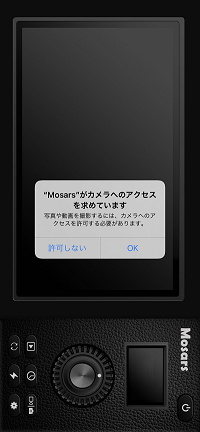
続いて、アプリがiPhoneの写真へのアクセスすることを許可するか問うメッセージが表示されます、
「OK」をタップします。
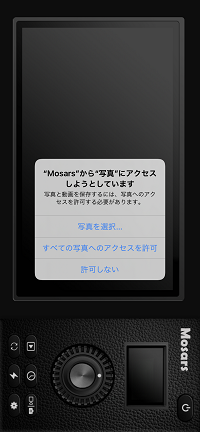
最後は、アプリがiPhoneのマイクへアクセスすることを許可するか問うメッセージが表示されます、
「OK」をタップします。
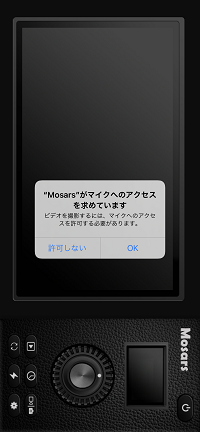
STEP1.下記の画面が表示されたら、まずは「電源」スイッチを入れます。そして、フィルターの小さいウィンドウをタップします。
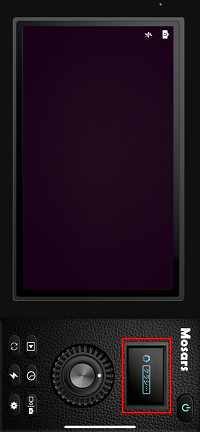
STEP2.フィルターメニューから「絵画」フィルターを選択します。
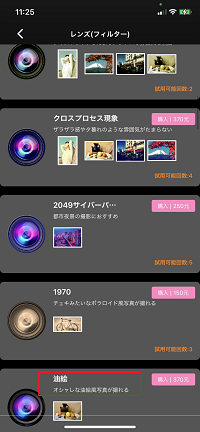
50種類以上のフィルターがあり、既存の写真・画像にレトロ、モノクロや絵画などのエフェクトをかけることができます。、無料フィルターも10種類近くあります。
- ・絵画:写真をリアルタイムで油絵・絵画風に加工できる
- ・レトロ:タイムスリップしたようなレトロな気分が味わえる
- ・Pink:ピンク色のトーンが特徴、かわいさを演出できる
- ・モノクロ:やわらかい雰囲気が特徴で、モノクロなのに上品
- ・1970:アナログ感満載!懐かしい昭和のレトロ雰囲気を味わえる
- ・写ルンですISO400:人気の写ルンですで、インスタ映えする写真が簡単に撮れる
STEP3.写真をチェキ・ポラロイド風に加工したい場合、「設定」アイコンをタップします。
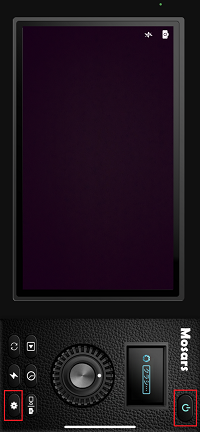
「フレーム」をONにします。
フィルムカメラのような日付(タイムスタンプ)も写真に付けたい場合、「日付」をONにしてください。ポラロイド風フォトフレームと日付両方を写真に付けると、チェキやポラロイドの本物カメラで撮ったような写真への仕上がりができます。 写真にフィルムカメラ風の日付(タイムスタンプ)を入れたい場合、「日付」もONにしてください。フィルムカメラで撮ったようなオレンジ色の日付入りの写真を撮ることができます。
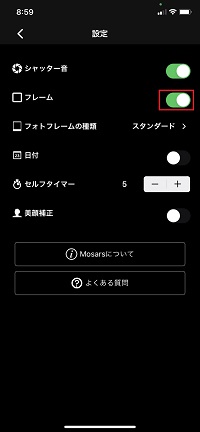
フォトフレームの種類から「チェキ風&ポラロイド風」を選択します。
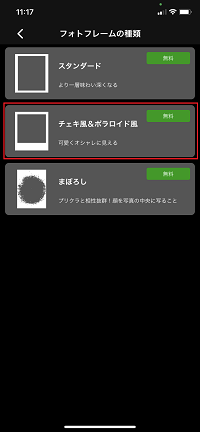
STEP4.フィルターを指定した後、メイン画面へ戻り、「再生」アイコンをタップします。
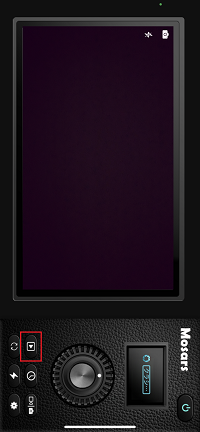
「+」アイコンをタップします。

アルバムから油絵風に加工したい写真・画像を選択します。
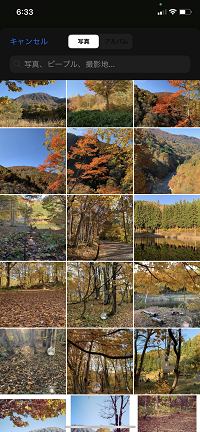
「適用」ボタンをタップします。加工した写真が自動的に保存されます。
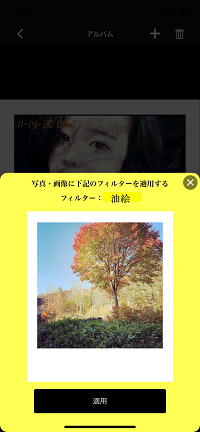
「写真」アプリにて油絵風(絵画風)に加工した写真・画像を確認します。次のような写真が加工できました。
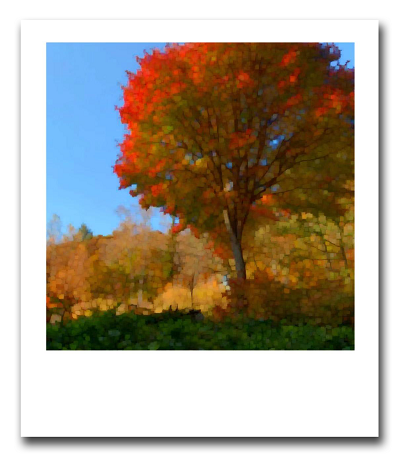
写真を油絵風(絵画風)に加工すると、アート感があふれるようになります。さらに、ポラロイド風フォトフレームやタイムスタンプを付けることで、、より一層オシャレで可愛い一枚となります。
iPhoneで油絵風(絵画風)写真を撮る方法
実はMosarsはカメラアプリですので、写真撮影はメインの機能です。既存の写真や画像を油絵風(絵画風)に加工できのはもちろん、直接油絵風(絵画風)写真を撮ることができます。次はその方法を紹介します。
STEP1:まずはメイン画面の「フィルター」ウィンドをタップします。フィルターメニューから「油絵風(絵画風)」のフィルターを選択します。
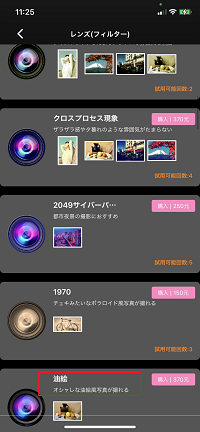
STEP2:メイン画面に戻り、「電源」スイッチをタップします。被写体にカメラを向けてシャッターボタンを押します。
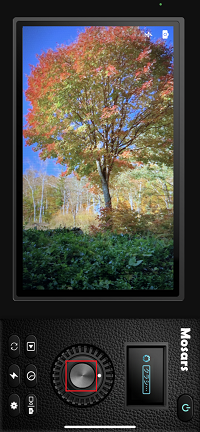
STEP3:チェキ風・ポラロイド風フォトフレームもつけたい場合、「設定」アイコンをタップして、「フレーム」をONにします。
写真にフィルムカメラ風の日付(タイマースタンプ)を入れたい場合、「日付」もONにしてください。フィルムカメラで撮ったようなオレンジ色の日付入りの写真を撮ることができます。
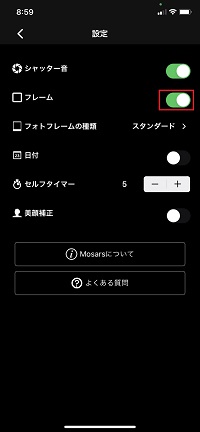
フォトフレームの種類から「チェキ風&ポラロイド風」を選択します。
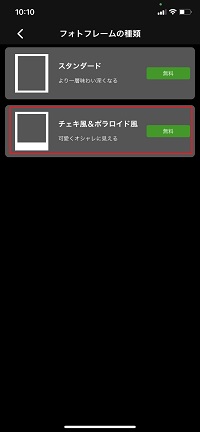
STEP4:撮影した写真が自動的に保存されます。「再生」ボタンをクリックするか、「写真」アプリにて撮影した油絵風(絵画風)写真を確認します。
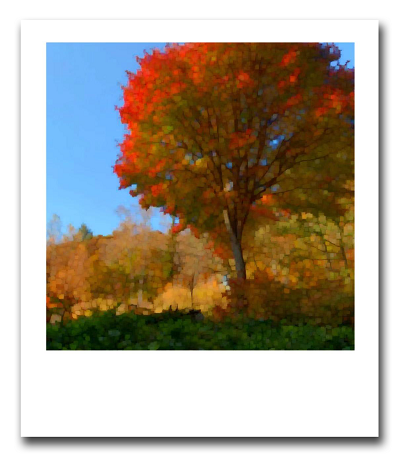
まとめ
写真を油絵風(絵画風)に加工すると、アート感があふれるようになります。さらに、チェキ風・ポラロイド風フォトフレームやタイムスタンプを付けることでより一層オシャレで可愛い一枚となり、インスタ映えするには間違いありません!直接撮った写真も、後から加工した写真も自動的にiPhoneのカメラロール内に保存されます。アプリから直接インスタグラムへ投稿することができないので、インスタグラムを開いて通常通りに投稿しましょう。
最終更新日:2022年12月6日

